- Guía del usuario de Photoshop
- Introducción a Photoshop
- Photoshop y otros productos y servicios de Adobe
- Photoshop en dispositivos móviles (no disponible en China continental)
- Photoshop en el iPad (no disponible en China continental)
- Photoshop en el iPad | Preguntas frecuentes
- Familiarícese con el espacio de trabajo
- Requisitos del sistema | Photoshop para iPad
- Crear, abrir y exportar documentos
- Añadir fotos
- Trabajar con capas
- Dibujar y pintar con pinceles
- Realización de selecciones y adición de máscaras
- Retoque de composiciones
- Trabajo con capas de ajuste
- Ajuste de la tonalidad del compuesto con curvas
- Aplicar operaciones de transformación
- Recorte y giro de composiciones
- Rotar, hacer panorámica, aplicar zoom y restablecer el lienzo
- Trabajar con tipos de capas
- Trabajo con Photoshop y Lightroom
- Obtener fuentes que faltan en Photoshop para iPad
- Texto japonés en Photoshop para iPad
- Administrar la configuración de la aplicación
- Métodos abreviados y gestos táctiles
- Métodos abreviados de teclado
- Edición del tamaño de imagen
- Emisión en directo de su trabajo mientras crea en Photoshop en el iPad
- Corrección de imperfecciones con el Pincel corrector
- Crear pinceles en Capture y utilizarlos en Photoshop en el iPad
- Trabajar con archivos de Camera Raw
- Crear objetos inteligentes y trabajar con ellos
- Ajustar la exposición en las imágenes con Aclarar y Oscurecer
- Comandos de ajuste automático en Photoshop en el iPad
- Difuminación de áreas en imágenes con Photoshop en el iPad
- Saturar o desaturar las imágenes con la herramienta Esponja
- Relleno según el contenido para iPad
- Photoshop en la web (no disponible en China continental)
- Photoshop (beta) (no disponible en China continental)
- IA generativa (no disponible en China continental)
- Preguntas habituales sobre la IA generativa en Photoshop
- Relleno generativo en Photoshop en el escritorio
- Generar imagen con indicaciones de texto descriptivas
- Ampliación generativa en Photoshop en el escritorio
- Sustitución de fondo con Generar fondo
- Obtención de variaciones nuevas con Generar similares
- Seleccionar un modelo de IA para el control generativo
- Relleno generativo en Photoshop en el iPad
- Ampliación generativa en Photoshop en el iPad
- Funciones de IA generativa en Photoshop en la web
- Autenticidad del contenido (no disponible en China continental)
- Documentos en la nube (no disponibles en China continental)
- Documentos en la nube de Photoshop | Preguntas frecuentes
- Documentos en la nube de Photoshop | Preguntas sobre el flujo de trabajo
- Administración y trabajo con documentos en la nube en Photoshop
- Actualización de almacenamiento en la nube para Photoshop
- No se puede crear ni guardar un documento en la nube
- Solucionar errores de documentos en la nube de Photoshop
- Recopilar registros de sincronización de documentos en la nube
- Cómo invitar a otros usuarios a editar sus documentos en la nube
- Compartir documentos para revisar
- Espacio de trabajo
- Conceptos básicos del espacio de trabajo
- Preferencias
- Aprenda más rápido con el panel Descubrir de Photoshop
- Creación de documentos
- Colocación de archivos
- Métodos abreviados de teclado predeterminados
- Personalización de los métodos abreviados de teclado
- Galerías de herramientas
- Preferencias de rendimiento
- Barra de tareas contextual
- Uso de herramientas
- Ajustes preestablecidos
- Cuadrícula y guías
- Gestos táctiles
- Utilice Touch Bar con Photoshop
- Capacidades táctiles y espacios de trabajo personalizables
- Previsualizaciones de tecnología
- Metadatos y notas
- Colocación de imágenes de Photoshop en otras aplicaciones
- Reglas
- Visualización u ocultación de extras que no se pueden imprimir
- Especificación de columnas en una imagen
- Deshacer e historia
- Paneles y menús
- Colocación de elementos con el ajuste
- Colocación con la herramienta Regla
- Organizar, compartir y colaborar con proyectos
- Refinar las generaciones de Adobe Firefly
- Aspectos básicos de imagen y color
- Cómo cambiar el tamaño de las imágenes
- Trabajo con imágenes rasterizadas y vectoriales
- Tamaño y resolución de imágenes
- Adquisición de imágenes de cámaras y escáneres
- Creación, apertura e importación de imágenes
- Visualización de imágenes
- Error de marcador de JPEG no válido | Abrir imágenes
- Visualización de varias imágenes
- Personalización de los selectores y muestras de color
- Imágenes de alto rango dinámico
- Coincidencia de colores en la imagen
- Conversión entre modos de color
- Modos de color
- Borrar partes de una imagen
- Modos de fusión
- Selección de colores
- Personalización de las tablas de colores indexados
- Información de la imagen
- Los filtros de distorsión no están disponibles
- Acerca del color
- Ajustes de color y monocromo mediante canales
- Selección de colores en los paneles de color y muestras
- Muestra
- Modo de color o modo de imagen
- Tinte de color
- Adición de un cambio de modo condicional a una acción
- Adición de muestras desde HTML, CSS y SVG
- Profundidad de bits y preferencias
- Capas
- Conceptos básicos de las capas
- Edición no destructiva
- Creación y gestión de capas y grupos
- Selección, agrupación y enlace de capas
- Colocación de imágenes en marcos
- Opacidad y fusión de capas
- Máscaras de capas
- Aplicación de filtros inteligentes
- Composiciones de capas
- Movimiento, apilamiento y bloqueo de capas
- Creación de máscaras de capa con máscaras vectoriales
- Gestión de capas y grupos
- Estilos y efectos de capa
- Edición de máscaras de capa
- Extracción de recursos
- Visualización de capas con máscaras de recorte
- Generación de recursos de imagen a partir de capas
- Trabajo con objetos inteligentes
- Modos de fusión
- Combinación de varias imágenes en un retrato de grupo
- Combinación de imágenes con Fusionar capas automáticamente
- Alineación y distribución de capas
- Copia de CSS a partir de capas
- Carga de selecciones de una capa o de los límites de una máscara de capa
- Cobertura para mostrar el contenido de otras capas
- Selecciones
- Introducción a las selecciones
- Realizar selecciones en la composición
- Espacio de trabajo Seleccionar y aplicar máscara
- Selección con las herramientas de marco
- Selección con las herramientas de lazo
- Ajuste de selecciones de píxeles
- Traslado, copia y eliminación de píxeles seleccionados
- Creación de una máscara rápida temporal
- Selección de una gama de colores en una imagen
- Conversión entre trazados y bordes de selección
- Conceptos básicos del canal
- Guardado de selecciones y máscaras de canales alfa
- Selección de las áreas enfocadas de una imagen
- Duplicación, división y combinación de canales
- Cálculo de canales
- Introducción a las selecciones
- Ajustes de imagen
- Sustitución de colores de objeto
- Deformación de perspectiva
- Estabilización del desenfoque de la imagen
- Ejemplos de pincel corrector
- Exportación de tablas de consulta de colores
- Ajuste del enfoque y desenfoque de la imagen
- Explicación de los ajustes de color
- Aplicación del ajuste Brillo/contraste
- Ajuste de los detalles de iluminación y sombra
- Ajuste de niveles
- Ajuste del tono y la saturación
- Ajuste de intensidad
- Ajuste de la saturación del color en las áreas de la imagen
- Realización de ajustes de tonos rápidos
- Aplicación de efectos de color especiales a las imágenes
- Mejora de imágenes con los ajustes de Equilibrio de color
- Imágenes de alto rango dinámico
- Visualización de histogramas y valores de píxeles
- Coincidencia de colores en la imagen
- Recorte y enderezamiento de fotografías
- Conversión de una imagen en color en una imagen en blanco y negro
- Capas de ajuste y de relleno
- Ajuste de curvas
- Modos de fusión
- Preparación de imágenes para la imprenta
- Ajuste del color y el tono con los cuentagotas de Niveles y Curvas
- Ajuste de los tonos y exposición HDR
- Sobreexposición o subexposición de áreas de la imagen
- Realización de ajustes de color selectivos
- Reparación y restauración de imágenes
- Eliminar personas y objetos no deseados con la herramienta Quitar
- Quitar objetos de las fotografías con el espacio de trabajo Relleno según el contenido
- Movimiento y parche con detección de contenido
- Retoque y reparación de fotografías
- Corrección de la distorsión y el ruido de la imagen
- Pasos básicos para solucionar la mayoría de problemas
- Mejora y transformación de imágenes
- Sustitución del cielo en las imágenes
- Transformación de objetos
- Ajuste de recorte, rotación y tamaño de lienzo
- Cómo recortar y enderezar fotografías
- Creación y edición de imágenes panorámicas
- Deformación de imágenes, formas y trazados
- Punto de fuga
- Escala según el contenido
- Transformación de imágenes, formas y trazados
- Dibujo y pintura
- Pintar patrones simétricos
- Dibujar rectángulos y modificar las opciones de trazo
- Acerca del dibujo
- Dibujar y editar formas
- Crear estrella o cualquier otra forma puntiaguda
- Herramientas de pintura
- Creación y modificación de pinceles
- Modos de fusión
- Adición de color a trazados
- Edición de trazados
- Pintura con el Pincel mezclador
- Pinceles preestablecidos
- Degradados
- Interpolación de degradado
- Relleno y trazo de selecciones, capas y trazados
- Dibujo con las herramientas de pluma
- Creación de motivos
- Generación de motivos utilizando el Creador de motivos
- Gestión de trazados
- Gestión de los ajustes preestablecidos y las bibliotecas de motivos
- Dibujo o pintura con una tableta gráfica
- Creación de pinceles con textura
- Adición de elementos dinámicos a los pinceles
- Degradado
- Pintura de trazos estilizados con el Pincel histórico
- Pintura con motivos
- Sincronización de ajustes preestablecidos en varios dispositivos
- Migración de ajustes, acciones y ajustes preestablecidos
- Texto
- Añadir y editar texto
- Motor de texto unificado
- Trabajo con fuentes OpenType SVG
- Aplicación de formato a caracteres
- Aplicación de formato a párrafos
- Creación de efectos de texto
- Edición de texto
- Espaciado entre líneas y caracteres
- Texto en árabe y hebreo
- Fuentes
- Solucione problemas de fuentes
- Texto asiático
- Creación de texto
- Añadir y editar texto
- Filtros y efectos
- Uso de la galería de efectos de desenfoque
- Conceptos básicos sobre los filtros
- Referencia de efectos de filtro
- Adición de efectos de iluminación
- Uso del filtro de ángulo ancho adaptable
- Uso del filtro Pintura al óleo
- Utilice el filtro Licuar
- Estilos y efectos de capa
- Aplicación de filtros específicos
- Uso de la herramienta Dedo en las áreas de la imagen
- Uso de la galería de efectos de desenfoque
- Almacenamiento y exportación
- Gestión de color
- Explicación de la gestión de color
- Mantenimiento de la coherencia de los colores
- Ajustes de color
- Duotonos
- Trabajo con perfiles de color
- Gestión de color de los documentos para la visualización en línea
- Gestión de color de los documentos al imprimir
- Gestión de color de imágenes importadas
- Pruebas de los colores
- Diseño web, diseño en pantalla y diseño de aplicaciones
- Vídeo y animación
- Edición de vídeo en Photoshop
- Edición de capas de vídeo y animación
- Descripción general de vídeo y animación
- Previsualización de vídeo y animaciones
- Pintado de cuadros en las capas de vídeo
- Importación de archivos de vídeo y secuencias de imágenes
- Creación de animaciones de cuadros
- Animación en 3D de Creative Cloud (previsualización)
- Creación de animaciones de línea de tiempo
- Creación de imágenes para vídeo
- Impresión
- Impresión de objetos 3D
- Impresión en Photoshop
- Impresión con gestión de color
- Hojas de contactos y presentaciones en PDF
- Impresión de fotografías en un diseño de conjunto de imágenes
- Impresión con tintas planas
- Impresión de imágenes en imprentas comerciales
- Mejora de las impresiones en color en Photoshop
- Solución de problemas de impresión | Photoshop
- Automatización
- Creación de acciones
- Crear gráficos de datos
- Creación de secuencias de comandos
- Procesamiento de un lote de archivos
- Reproducción y gestión de las acciones
- Adición de acciones condicionales
- Acerca de las acciones y el panel Acciones
- Grabación de herramientas en acciones
- Adición de un cambio de modo condicional a una acción
- Kit de herramientas de la IU de Photoshop para plugins y secuencias de comandos
- Solución de problemas
- Problemas resueltos
- Problemas conocidos
- Optimización del rendimiento de Photoshop
- Solución de problemas básicos
- Solución de errores de bloqueo o respuesta
- Solución de errores del programa
- Solución de errores del disco de memoria virtual lleno
- Solución de problemas de GPU y de controlador de gráficos
- Buscar herramientas que faltan
- Photoshop | Preguntas frecuentes sobre las funciones 3D no disponibles
Segmentos de trazado, componentes y puntos
Un trazado se compone de uno o varios segmentos rectos o curvos. Los puntos de ancla marcan los puntos finales de los segmentos del trazado. En los segmentos curvos, cada punto de ancla seleccionado muestra una o dos líneas de dirección, que terminan en puntos de dirección. Las posiciones de las líneas y los puntos de dirección determinan el tamaño y la forma de un segmento curvo. Al mover estos elementos se cambia la forma de las curvas de un trazado.

A. Segmento rectilíneo curvo B. Punto de dirección C. Línea de dirección D. Punto de ancla seleccionado E. Punto de ancla deseleccionado

Un trazado puede estar cerrado, sin puntos de inicio o finales (por ejemplo, un círculo) o abierto, con marcados puntos finales (por ejemplo, una línea ondulante).
Las curvas suaves están conectadas mediante puntos de ancla llamados puntos suaves. Los trazados con curvas muy acentuadas están conectados mediante puntos de esquina.


Al mover una línea de dirección de un punto suave, los segmentos curvos situados a ambos lados del punto se ajustan al mismo tiempo. En contraste, al mover una línea de dirección de un punto de esquina, solo se ajusta la curva situada en el mismo lado del punto que la línea de dirección.


Un trazado no tiene que ser una serie de segmentos conectados. Puede contener más de un componente de trazado distinto e independiente. Cada forma de una capa de formas es un componente de trazado, como describe el trazado de recorte de la capa.


Selección de un trazado
Al seleccionar un componente o segmento de trazado, se muestran todos los puntos de ancla de la parte seleccionada, incluida cualquier línea de dirección y punto de dirección en caso de que el segmento seleccionado sea curvo. Los controles de dirección aparecen como círculos rellenos, los puntos de ancla seleccionados como cuadrados rellenos y los puntos de ancla no seleccionados como cuadrados huecos.
-
Realice una de las siguientes acciones:
Para seleccionar un componente de trazado (incluida una forma de una capa de formas), seleccione la herramienta Selección de trazado
 y haga clic en cualquier parte dentro del componente de trazado. Si un trazado está compuesto de varios componentes de trazado, solo se selecciona el componente de trazado situado bajo el puntero.
y haga clic en cualquier parte dentro del componente de trazado. Si un trazado está compuesto de varios componentes de trazado, solo se selecciona el componente de trazado situado bajo el puntero.Para seleccionar un segmento de trazado, seleccione la herramienta Selección directa
 y haga clic en uno de los puntos de ancla del segmento o arrastre un marco sobre parte del segmento.
y haga clic en uno de los puntos de ancla del segmento o arrastre un marco sobre parte del segmento.

Arrastrar un marco para seleccionar segmentos. 
Arrastrar un marco para seleccionar segmentos. -
Para seleccionar componentes o segmentos de trazado adicionales, seleccione la herramienta Selección de trazado o la herramienta Selección directa y, a continuación, mantenga pulsada la tecla Mayús al mismo tiempo que selecciona trazados o segmentos.Nota:
Cuando la herramienta Selección directa está seleccionada, puede seleccionar el trazado entero o componentes de trazado pulsando la tecla Alt (Windows) u Opción (Mac OS) y haciendo clic dentro del trazado. Para activar la herramienta Selección directa cuando la mayor parte del resto de herramientas están seleccionadas, coloque el puntero sobre un punto de ancla y pulse Ctrl (Windows) o Comando (Mac OS).
Selección de varios trazados | Photoshop
Puede seleccionar varios trazados en la misma capa o en capas distintas.
-
En el panel Trazados, realice una de las siguientes acciones para visualizar los trazados:
- Haga clic en trazados adyacentes con la tecla Mayús presionada.
- Mantenga pulsada la tecla Ctrl (Windows) o Comando (Mac OS) y haga clic para seleccionar trazados no adyacentes.
-
Seleccione la herramienta Selección de trazado o la herramienta Selección directa y realice una de las siguientes acciones:
- Arrastre sobre los segmentos.
- Mantenga pulsada la tecla Mayús y haga clic en los trazados.
-
Para seleccionar componentes o segmentos de trazado adicionales, seleccione la herramienta Selección de trazado o la herramienta Selección directa y, a continuación, mantenga pulsada la tecla Mayús al mismo tiempo que selecciona trazados o segmentos adicionales.
Nota:Se puede optar por trabajar con trazados en el modo de aislamiento. Para aislar solo la capa que contiene un trazado, con el trazado activo, haga doble clic con una herramienta de selección. También puede aislar una o varias capas con el elemento de menú Seleccionar/aislar capas o estableciendo Filtrado de capas en Seleccionado.
Puede salir del modo de aislamiento de varias maneras, tales como:
- Desactivando el Filtrado de capas
- Cambiando el Filtrado de capas a una opción diferente de Seleccionado
- Haciendo doble clic fuera de un trazado con las herramientas de selección de trazado
Reordenación de trazados
Los trazados guardados que no sean de Forma, Texto o Máscara vectorial, se pueden reordenar en el panel Trazados.
-
En el panel Trazados, arrastre el trazado a la posición que desee. En Photoshop, se puede seleccionar y arrastrar más de un trazado al mismo tiempo.
Duplicación de trazados
-
En el panel Trazados, seleccione el trazado que desea duplicar. En Photoshop, se puede seleccionar más de un trazado.
-
Realice una de las siguientes acciones:
- Pulse Alt (Windows) u Opción y arrastre los trazados.
- Seleccione Duplicar trazado en el menú del panel.
Especifique las opciones de trazado
Puede definir el color y el grosor de las líneas de trazado para que se adapten a sus propias preferencias y facilitar la visibilidad. Al crear el trazado (con la herramienta Pluma, por ejemplo), haga clic en el icono de engranaje (![]() ) situado en la barra de opciones. A continuación, especifique el color y el grosor de las líneas de trazado. Además, especifique si desea previsualizar segmentos de trazado conforme mueve el puntero entre los clics (efecto Goma elástica).
) situado en la barra de opciones. A continuación, especifique el color y el grosor de las líneas de trazado. Además, especifique si desea previsualizar segmentos de trazado conforme mueve el puntero entre los clics (efecto Goma elástica).


Ajuste de segmentos de trazado
Puede editar un segmento de trazado en cualquier momento pero editar los segmentos existentes es algo diferente a dibujarlos. Tenga en cuenta las siguientes sugerencias a la hora de editar segmentos:
Si un punto de ancla conecta dos segmentos, al moverlo siempre cambian los dos segmentos.
Cuando dibuje con la herramienta Pluma, puede activar de manera temporal la herramienta Selección directa de manera que pueda ajustar segmentos que ya ha dibujado; pulse Ctrl (Windows) o Comando (Mac OS) mientras dibuja.
Si dibuja inicialmente un punto de suavizado con la herramienta Pluma, al arrastrar el punto de dirección cambia la longitud de la línea de dirección de ambos lados del punto. Sin embargo, si modifica un punto de suavizado existente con la herramienta Selección directa, cambia la longitud de la línea de dirección solo del lado que está arrastrando.
Mover segmentos rectos
-
Con la herramienta Selección directa
 , seleccione el trazado que desee ajustar.
, seleccione el trazado que desee ajustar.
-
Arrastre el segmento a su nueva posición.
Ajuste de la longitud o el ángulo de los segmentos rectos
-
Con la herramienta Selección directa,
 seleccione un punto de ancla en el segmento que desee ajustar.
seleccione un punto de ancla en el segmento que desee ajustar. -
Arrastre el punto de ancla hasta la dirección que desee. Mantenga pulsada la tecla Mayús y arrastre el puntero para restringir el ajuste a múltiplos de 45°.
Ajuste de la posición o la forma de los segmentos curvos
-
Con la herramienta Selección directa
 , seleccione un segmento curvo o un punto de ancla en cada extremo del segmento curvo. Aparecen las líneas de dirección, si hay alguna presente. Algunos segmentos curvos solo disponen de una línea de dirección.
, seleccione un segmento curvo o un punto de ancla en cada extremo del segmento curvo. Aparecen las líneas de dirección, si hay alguna presente. Algunos segmentos curvos solo disponen de una línea de dirección.
-
Realice una de las siguientes acciones:
Para ajustar la posición del segmento, arrástrelo. Mantenga pulsada la tecla Mayús y arrastre el puntero para restringir el ajuste a múltiplos de 45°.

Haga clic para seleccionar el segmento curvo. A continuación, arrastre para ajustar. 
Haga clic para seleccionar el segmento curvo. A continuación, arrastre para ajustar. Para ajustar la forma del segmento de cualquier lado de un punto de ancla seleccionado, arrastre el punto de ancla o el punto de dirección. Mantenga pulsada la tecla Mayús y arrastre el puntero para restringir el movimiento a múltiplos de 45°.

Arrastre el punto de ancla o el punto de dirección. 
Arrastre el punto de ancla o el punto de dirección. Nota:Al ajustar un segmento de trazado también se ajustan los segmentos relacionados, lo que permite transformar de manera intuitiva las formas de trazado. Para editar los segmentos solo entre los puntos de ancla seleccionados, como sucedía en versiones anteriores de Photoshop, seleccione Restringir el arrastre del trazado en la barra de opciones.
Nota:También puede aplicar una transformación a un segmento o punto de ancla; por ejemplo, cambiar la escala o girarlo.
Eliminación de un segmento
-
(Opcional) Si desea crear una apertura en un trazado cerrado, seleccione la herramienta Añadir punto de ancla
 y añada dos puntos donde desee que se produzca el corte.
y añada dos puntos donde desee que se produzca el corte.
-
Seleccione la herramienta Selección directa
 y seleccione el segmento que desea eliminar.
y seleccione el segmento que desea eliminar.
-
Pulse Retroceso (Windows) o Suprimir (Mac OS) para eliminar el segmento seleccionado. Al volver a pulsar Retroceso o Suprimir se borra el resto del trazado.
Eliminación de la línea de dirección de un punto de ancla
- Con la herramienta Convertir punto de ancla, haga clic en el punto de ancla de la línea de dirección.
El punto de curva se convierte en un punto de esquina. Para obtener más información, consulte Conversión de puntos de curva en puntos de esquina y viceversa.
Ampliación de un trazado abierto
-
Utilizando la herramienta Pluma, sitúe el puntero sobre el punto final del trazado abierto que desea extender. El puntero cambia cuando se sitúa de manera precisa encima del punto final.
-
Haga clic en el punto final.
-
Realice una de las siguientes acciones:
Para crear un punto de vértice, coloque la herramienta Pluma donde desea que termine el nuevo segmento y haga clic. Si está extendiendo un trazado que termina en un punto de suavizado, el nuevo segmento se curvará debido a la línea de dirección existente.
Para crear un punto de suavizado, coloque la herramienta Pluma donde desea que termine el nuevo segmento curvo y arrastre.
Conexión de dos trazados abiertos
-
Utilizando la herramienta Pluma, sitúe el puntero sobre el punto final del trazado abierto que desea conectar a otro trazado. El puntero cambia cuando se sitúa de manera precisa encima del punto final.
-
Haga clic en el punto final.
-
Realice una de las siguientes acciones:
Para conectar el trazado con otro trazado abierto, haga clic en un punto final en el otro trazado. Cuando sitúe la herramienta Pluma justo sobre el otro punto final del trazado, aparecerá un pequeño símbolo de combinación
 junto al puntero.
junto al puntero.Para conectar un nuevo trazado a otro existente, dibuje el nuevo trazado cerca del existente y, a continuación, mueva la herramienta Pluma al punto final (sin seleccionar) del trazado existente. Haga clic en dicho punto final cuando vea el pequeño símbolo de combinación que aparece junto al puntero.
Mover o empujar puntos de ancla o segmentos empleando el teclado
-
Seleccione el punto de ancla o el segmento de trazado.
-
Haga clic o mantenga pulsada cualquiera de las teclas de flecha del teclado para mover 1 píxel cada vez en la dirección de la flecha.
Mantenga pulsada la tecla Mayús y la tecla de flecha para mover 10 píxeles cada vez.
Adición o eliminación de puntos de ancla
Si añade puntos de ancla puede controlar mejor un trazado o extender un trazado abierto. Sin embargo, procure no añadir más puntos de los necesarios. Un trazado con menos puntos es más fácil de editar, mostrar e imprimir. Puede reducir la complejidad de un trazado eliminando puntos innecesarios.
El cuadro de herramientas contiene tres herramientas para añadir o eliminar puntos: las herramientas Pluma ![]() , Añadir punto de ancla
, Añadir punto de ancla ![]() y Eliminar punto de ancla
y Eliminar punto de ancla ![]() .
.
De manera predeterminada, la herramienta Pluma cambia a la herramienta Añadir punto de ancla conforme la sitúa encima de un trazado seleccionado o a la herramienta Eliminar punto de ancla, conforme la sitúa encima de un punto de ancla. Debe seleccionar Añadir/Eliminar automát. en la barra de opciones para habilitar la herramienta Pluma y que cambie automáticamente a la herramienta Añadir punto de ancla o Eliminar punto de ancla.
Puede seleccionar y editar varios trazados a la vez. También puede cambiar la forma de un trazado mientras añade puntos de ancla haciendo clic y arrastrando conforme añade.
Evite usar las teclas Supr o Retroceso y los comandos Edición > Cortar o Edición > Borrar para eliminar puntos de ancla. Estas teclas y comandos eliminan el punto y los segmentos de línea que se conectan a dicho punto.
Adición o eliminación de puntos de ancla
-
Seleccione el trazado que desee modificar.
-
Seleccione las herramientas Pluma, Añadir punto de ancla o Eliminar punto de ancla.
-
Para añadir un punto de ancla, coloque el puntero sobre un segmento del trazado y haga clic. Para eliminar un punto de ancla, coloque el puntero sobre un punto de ancla y haga clic.
Desactivación o anulación temporal del cambio automático a la herramienta Pluma
Puede anular el cambio automático de la herramienta Pluma a la herramienta Añadir punto de ancla o la herramienta Eliminar punto de ancla. Esto es útil si desea iniciar un nuevo trazado encima de uno ya existente.
- En Photoshop, anule la selección de Añadir/eliminar automáticamente en la barra de opciones.
Conversión de puntos de curva en puntos de esquina y viceversa
-
Seleccione el trazado que desee modificar.
-
Seleccione la herramienta Convertir punto o use la herramienta Pluma y mantenga pulsada la tecla Alt (Windows) u Opción (Mac OS).Nota:
Para activar la herramienta Convertir punto de ancla mientras está seleccionada la herramienta Selección directa, coloque el puntero sobre un punto de ancla y pulse Ctrl + Alt (Windows) o Comando + Opción (Mac OS).
-
Coloque la herramienta Convertir punto sobre el punto de ancla que desee convertir y lleve a cabo una de las siguientes acciones:
Para convertir un punto de esquina en un punto suave, arrastre fuera del punto de esquina para que aparezcan las líneas de dirección.

Arrastre de un punto de dirección fuera de un punto de vértice para crear un punto de curva 
Arrastre de un punto de dirección fuera de un punto de vértice para crear un punto de curva Para convertir un punto de curva en un punto de vértice sin líneas de dirección, haga clic en el punto de curva.

Clic en un punto de curva para crear un punto de vértice 
Clic en un punto de curva para crear un punto de vértice Para convertir un punto de vértice sin líneas de dirección en un punto de vértice con líneas de dirección independientes, arrastre primero un punto de dirección fuera de un punto de vértice (convirtiéndolo en un punto de curva con líneas de dirección). Suelte solo el botón del ratón (no suelte las teclas que tenga pulsadas para activar la herramienta Convertir punto de ancla) y arrastre cualquier punto de dirección.
Para convertir un punto redondeado en un punto de vértice con líneas de dirección independientes, arrastre cualquier punto de dirección.

Conversión de un punto de curva en un punto de vértice 
Conversión de un punto de curva en un punto de vértice
Ajuste de componentes de trazado
Puede volver a colocar un componente de trazado (incluida una forma de una capa de formas) en cualquier parte de una imagen. Puede copiar componentes dentro de una imagen o entre dos imágenes de Photoshop. Con la herramienta Selección de trazado, puede combinar componentes superpuestos en un solo componente. Todos los objetos vectoriales, ya estén descritos por un trazado guardado, un trazado de trabajo o una máscara vectorial, se pueden mover, cambiar de forma, copiar o eliminar.
También puede utilizar los comandos Copiar y Pegar para duplicar objetos vectoriales entre una imagen de Photoshop y una imagen de otra aplicación, como Adobe Illustrator.
Cambio del modo de superposición del componente de trazado seleccionado
-
Con la herramienta Selección de trazado
 , arrastre un marco para seleccionar áreas de trazado existentes.
, arrastre un marco para seleccionar áreas de trazado existentes.
-
Combinación de formas
Añade el área de trazado a las áreas de trazado superpuestas.
Restar de área de forma
Elimina el área de trazado de las áreas de trazado superpuestas.
Formar intersección con áreas de formas
Restringe el área a la intersección del área de trazado seleccionada con las áreas de trazado superpuestas.
Excluir áreas de forma superpuestas
Excluye el área superpuesta.
Visualización u ocultación del componente de trazado seleccionado
Realice una de las siguientes acciones:
- Elija Vista > Mostrar > Trazado de destino.
- Seleccione Vista > Extras. Este comando también muestra u oculta una cuadrícula, guías, bordes de la selección, anotaciones y sectores.
Desplazamiento de un trazado o un componente de trazado
-
En el panel Trazados, seleccione el nombre del trazado y utilice la herramienta Selección de trazado
 para seleccionar el trazado en la imagen. Para seleccionar varios componentes de trazado, pulse Mayús y haga clic en cada componente de trazado adicional para añadirlo a la selección.
para seleccionar el trazado en la imagen. Para seleccionar varios componentes de trazado, pulse Mayús y haga clic en cada componente de trazado adicional para añadirlo a la selección.
-
Arrastre el trazado a su nueva ubicación. Si mueve cualquier parte de un trazado más allá de los límites del lienzo, la parte oculta del trazado seguirá estando disponible.

Arrastrar un trazado a una nueva ubicación 
Arrastrar un trazado a una nueva ubicación Nota:Si arrastra un trazado de modo que el puntero de movimiento esté sobre otra imagen abierta, el trazado se copiará en esa imagen.
Cambio de la forma de un componente de trazado
-
En el panel Trazados, seleccione el nombre del trazado y utilice la herramienta Selección directa
 para seleccionar un punto de ancla del trazado.
para seleccionar un punto de ancla del trazado.
-
Arrastre el punto o sus manejadores a una nueva ubicación.
Combinación de componentes de trazado superpuestos
-
Seleccione el nombre del trazado en el panel Trazados y elija la herramienta Selección de trazado
 .
.
-
Para crear un solo componente a partir de todos los componentes superpuestos, seleccione Combinar componentes de forma en el menú desplegable Operaciones de trazado en la barra de opciones.
Copia de un componente de trazado o un trazado
Realice una de las siguientes acciones:
- Para copiar un componente de trazado conforme lo mueve, seleccione el nombre del trazado en el panel Trazados y haga clic en un componente de trazado con la herramienta Selección de trazado
 . A continuación, pulse Alt (Windows) u Opción (Mac OS) y arrastre el trazado seleccionado.
. A continuación, pulse Alt (Windows) u Opción (Mac OS) y arrastre el trazado seleccionado. - Para copiar un trazado sin cambiar su nombre, en el panel Trazados, arrastre el nombre del trazado al botón Crear trazado nuevo
 situado en la parte inferior del panel.
situado en la parte inferior del panel. - Para copiar un trazado y cambiar su nombre, pulse Alt (Windows) u Opción (Mac OS) y arrastre el trazado en el panel Trazados hasta el botón Crear trazado nuevo situado en la parte inferior del panel o seleccione el trazado que desea copiar y elija Duplicar trazado en el menú del panel Trazados. Escriba un nuevo nombre para el trazado en el cuadro de diálogo Duplicar trazado y haga clic en OK.
- Para copiar un trazado o componente de trazado en otro trazado, seleccione el trazado o componente de trazado que desea copiar y elija Edición > Copiar. A continuación, elija el trazado de destino y seleccione Edición > Pegar.
Copia de componentes de trazado entre dos archivos Photoshop
-
Abra ambas imágenes.
-
En la imagen de origen, utilice la herramienta Selección de trazado
 para seleccionar todo el trazado o los componentes de trazado que desea copiar.
para seleccionar todo el trazado o los componentes de trazado que desea copiar.
-
Para copiar el componente de trazado, realice una de las siguientes acciones:
Arrastre el componente de trazado desde la imagen de origen hasta la imagen de destino. El componente de trazado se copia en el trazado activo del panel Trazados.
En la imagen de origen, seleccione el nombre del trazado en el panel Trazados y elija Edición > Copiar para copiar el trazado. En la imagen de destino, elija Edición > Pegar. También puede utilizar este método para combinar trazados en la misma imagen.
Para pegar el componente de trazado en la imagen de destino, seleccione el componente de trazado en la imagen de origen y elija Edición > Copiar. En la imagen de destino, elija Edición > Pegar.
Eliminación de un componente de trazado
-
Seleccione el nombre del trazado en el panel Trazados y haga clic en un componente de trazado con la herramienta Selección de trazado
 .
.
-
Pulse Retroceso (Windows) o Suprimir (Mac OS) para eliminar el componente de trazado seleccionado.
Alineación y distribución de componentes de trazado
Puede alinear y distribuir componentes de trazado que se describen en un solo trazado. Por ejemplo, puede alinear los bordes izquierdos de varias formas contenidas en una sola capa o distribuir varios componentes de un trazado de trabajo a lo largo de sus centros horizontales.
Para alinear formas que están en capas diferentes, utilice la herramienta Mover.
- Para alinear componentes, utilice la herramienta Selección de trazado
 para seleccionar los componentes que desea alinear. A continuación, elija una opción en el menú desplegable Alineación de trazado en la barra de opciones.
para seleccionar los componentes que desea alinear. A continuación, elija una opción en el menú desplegable Alineación de trazado en la barra de opciones.
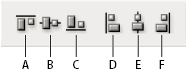
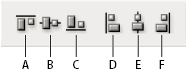
- Para distribuir componentes, seleccione al menos tres componentes que desee distribuir. A continuación, elija una opción en el menú desplegable Disposición de trazado en la barra de opciones.







